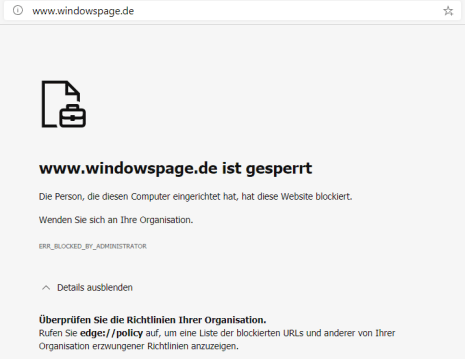|
Der Aufruf von bestimmten Webseiten / Adressen / URLs lässt sich auch innerhalb von Microsoft Edge blockieren. Hierzu kann eine Liste mit maximal 1.000 Adressen bzw. Filter für den Benutzer erstellt werden. Die Liste ist nicht über die Benutzeroberfläche einseh- und änderbar. Beim Aufruf einer blockierten Seite erhält der Benutzer eine entsprechende Meldung.
Hinweis: Die Einstellung gilt nur für Microsoft Edge und hindert Benutzer nicht daran, die Webseite mit anderen Browsern zu öffnen. Ferner wird ein dynamischer Aufruf der Webseite (z. B. über JavaScript) ebenfalls nicht blockiert.
So geht's:
- Starten Sie "%windir%\regedit.exe" bzw. "%windir%\regedt32.exe".
- Klicken Sie sich durch folgende Schlüssel (Ordner) hindurch:
HKEY_CURRENT_USER
Software
Policies
Microsoft
Edge
URLBlocklist
Falls die letzten Schlüssel noch nicht existieren, dann müssen Sie diese erstellen. Dazu klicken Sie mit der rechten Maustaste in das rechte Fenster. Im Kontextmenü wählen Sie "Neu" > "Schlüssel".
- Webseite / Adresse hinzufügen:
- Klicken Sie mit der rechten Maustaste in das rechte Fenster. Im Kontextmenü wählen Sie "Neu" > "Zeichenfolge" (REG_SZ). Als Schlüsselnamen geben Sie eine fortlaufende Nummer ein. Z. B.: "1"
- Doppelklicken Sie auf den gerade neu erstellten Schlüssel.
- Geben Sie nun die Webseite bzw. Adresse ein. Z. B.: "http://www.windowspage.de/"
- Webseite / Adresse ändern:
- Doppelklicken Sie auf den entsprechenden Schlüssel.
- Geben Sie die neue Webseite bzw. Adresse ein. Z. B.: "http://www.windowspage.com/"
- Webseite / Adresse löschen:
- Klicken Sie auf den entsprechenden Schlüssel.
- Drücken Sie die Taste "Entf".
- Bestätigen Sie die Meldung mit "Ja".
- Die Änderungen werden ggf. erst nach einem Neustart aktiv oder wenn Sie über die Seite "" die Richtlinien neu laden.

Hinweise:
- URLBlocklist:
Legt eine Liste mit blockierten Webseiten / Adressen fest. Als Schlüsselname wird eine fortlaufende Nummer verwendet. Es können komplette Adressen (z. B. "http://www.windowspage.de/tipps/"), Teile von Adressen (z. B. ".windowspage.de"), bestimmte Protokolle (z. B. "file://*" ) und Platzhalter ("*") bei der Eingabe verwendet werden. Maximal 1.000 Einträge werden berücksichtigt.
- Ändern Sie bitte nichts anderes in der Registrierungsdatei. Dies kann zur Folge haben, dass Windows und/oder Anwendungsprogramme nicht mehr richtig arbeiten.
Versionshinweis:
- Diese Einstellung gilt erst ab Microsoft Edge (Chromium) Version 77.
Weitere Informationen:
|